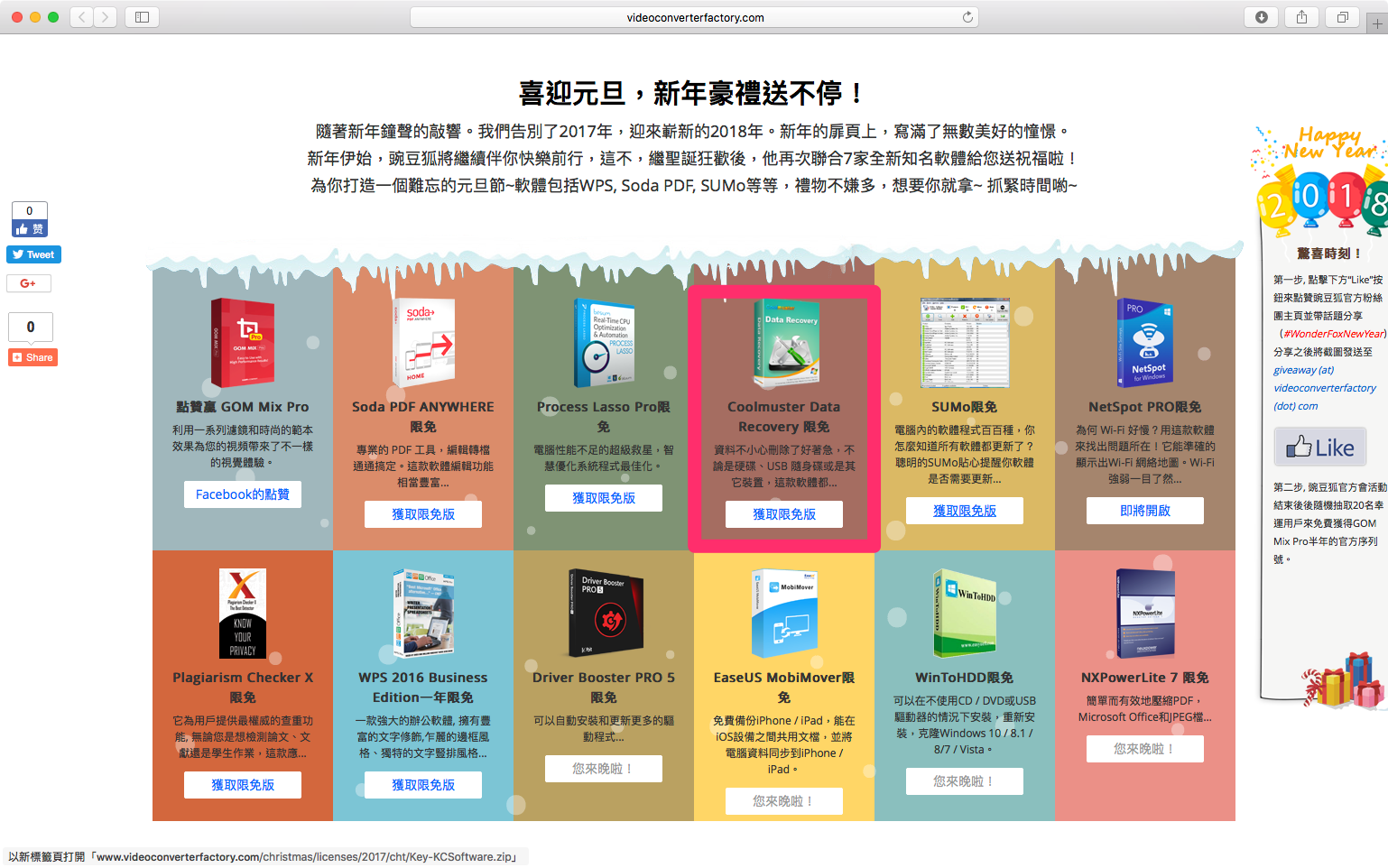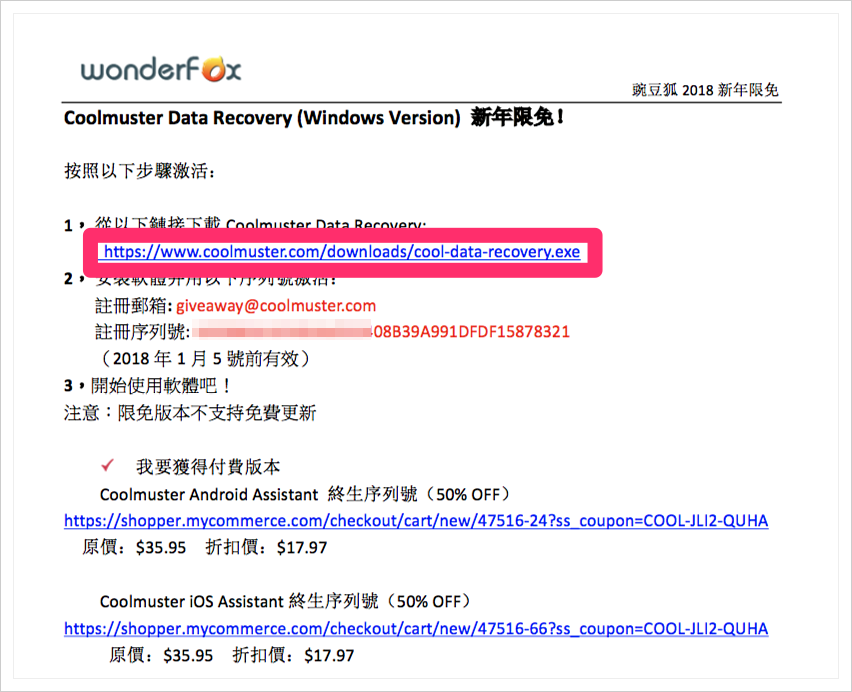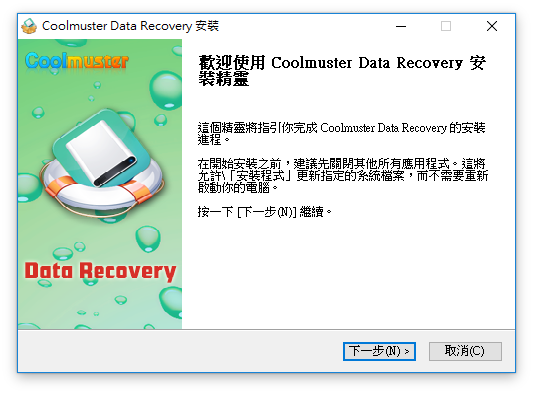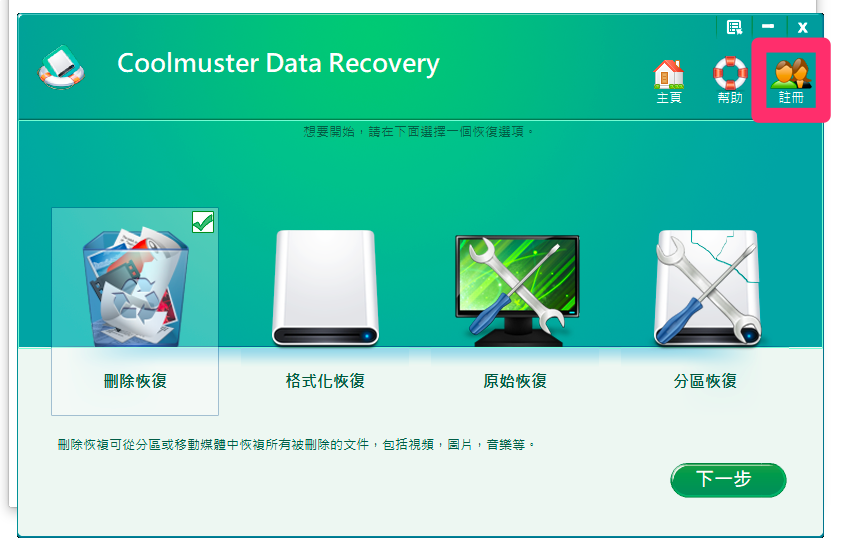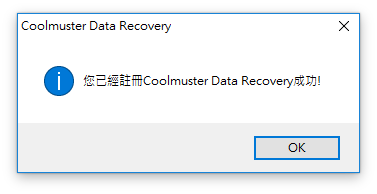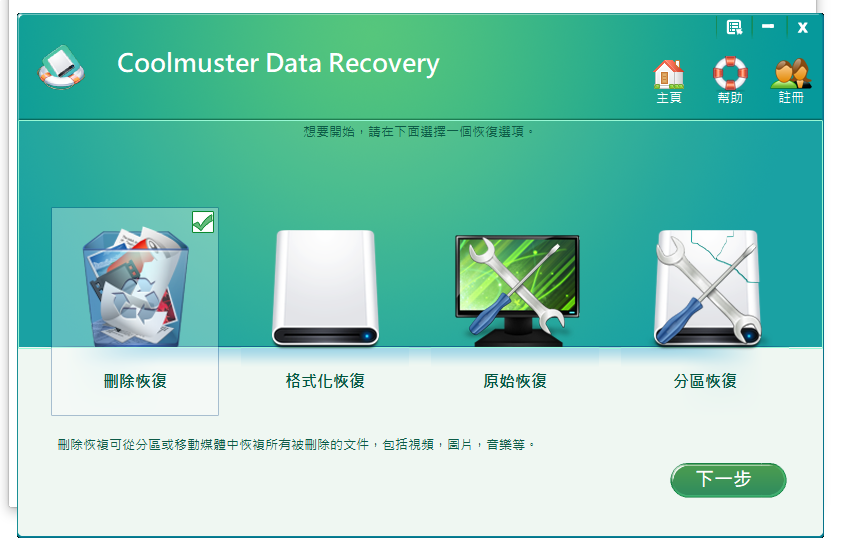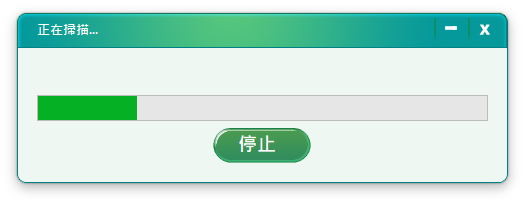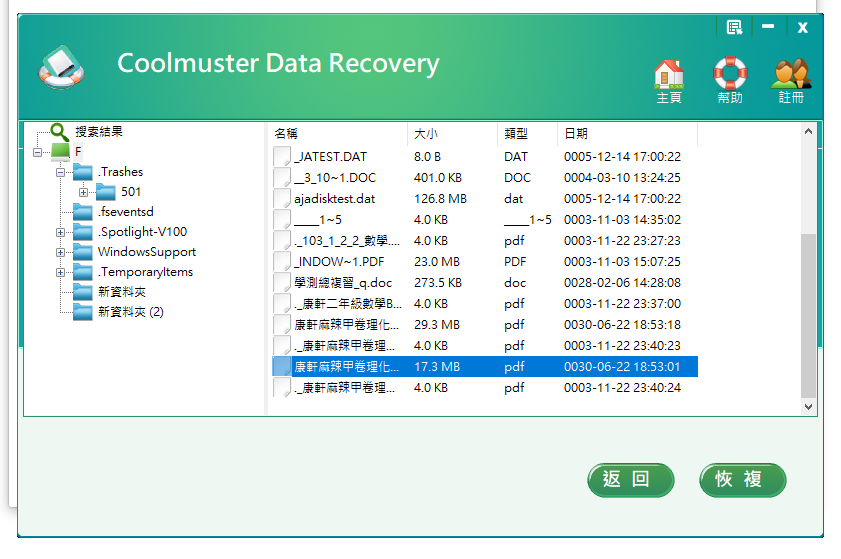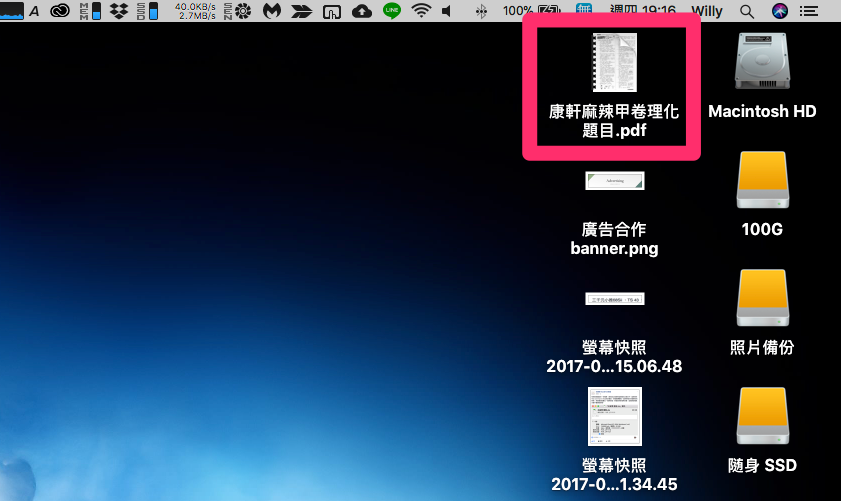俗話說的好:「人有三急,尿急、便急、資料不小心刪除了好著急。」
各位使用電腦這麼久,一定有過誤刪資料或檔案的經驗,如果好死不死不小心清空了垃圾桶,又忘了設定每天定時備份 Time Machine,那就大概就 GG 了…只能去外面找店家幫忙救檔案,但是不用說,價格一定是超貴,那該怎麼辦?
這時候,資料救援軟體就可以派上用場啦!
Coolmuster Data Recovery 是一套 資料救援 軟體,不論是硬碟、USB 隨身碟或是記憶卡…等裝置,都可以進行一定程度的還原。
正常來說這種「 資料救援 」的軟體,一定都是付費軟體,Coolmuster 當然也不例外,要價 US$ 49.95,but,人生中最重要的就是這個 but!
BUT!!Coolmuster Data Recovery 資料救援 軟體限時免費中,原價近台幣 1500 元的軟體,現在讓你免費下載,是不是超佛?!還不快去下載!!
>> Coolmuster 免費下載<<
優惠只到 2018 年 1 月 5 日,要載要快喲!
如何免費下載 Coolmuster Data Recovery 資料救援 軟體?
Step 1.
Step 2.
找到 Coolmuster Data Recovery 限免,按下「獲取限免版」
Step 3.
開啟剛下載好的「Key-CoolmusterDataRecovery.docx」檔,翻到第二頁點選下載連結(或是點我下載)
Step 4.
執行安裝檔並開始安裝 Coolmuster Data Recovery
Step 5.
安裝完成後,執行 Coolmuster Data Recovery 並按下右上角的「註冊」
Step 6.
輸入剛剛文件中提供的註冊郵箱及序號
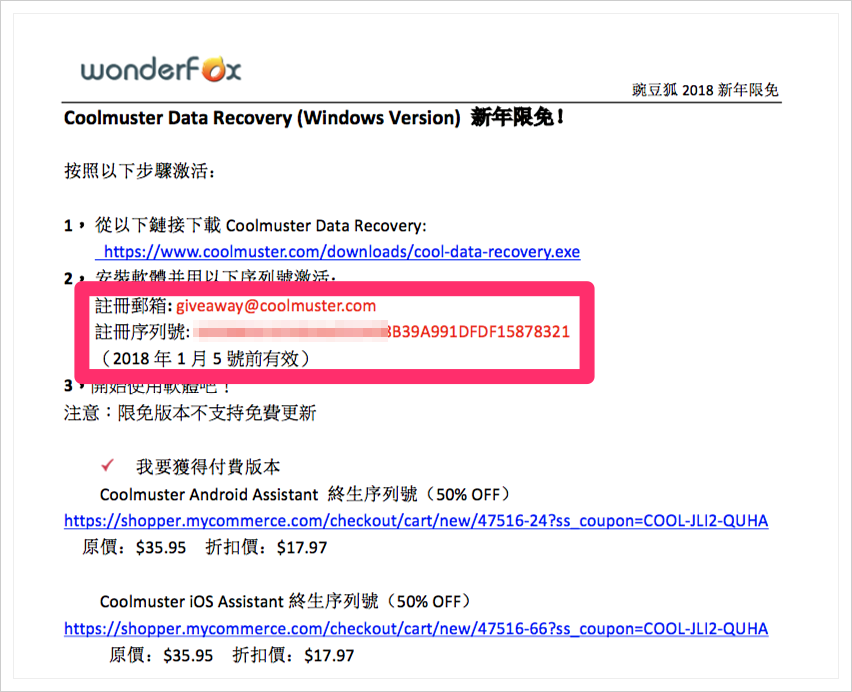
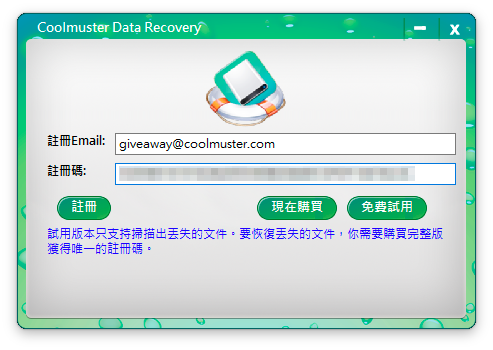
Step 7.
完成註冊就可以免費使用原價 US$49.95 的 Coolmuster 資料救援軟體啦!
使用 Coolmuster 救回已刪除的資料
Coolmuster 介面很簡單,主要有四個大項:
- 刪除恢復
-恢復所有被刪除的檔案,包括影片、圖片、音樂…等 - 格式化恢復
-可從被格式化過硬碟、USB 隨身碟或記憶卡中恢復已刪除的文件 - 原始恢復
-最強大的深度掃描,可以找到「刪除恢復」及「格式化恢復」無法發現的檔案 - 分區恢復
-在已壞軌的硬碟強力搜尋,恢復其中的檔案
Step 1.
在此以 USB 隨身碟用「刪除恢復」來救資料。
Step 2.
選擇想要救回的檔案之前存放的硬碟(隨身碟),並按下「掃描」。
Step 3.
掃描時間的長短會依照硬碟的大小、速度而有所不同,如果是 USB 3.0 的隨身碟,大概幾分鐘就掃描好了。
Step 4.
掃描完成後,就會發現有早就被刪除的資料檔案,以這支隨身碟來說,本來是威力妹妹在用的,裡面是存有之前教學要用的教材。
選好想要救回的檔案之後,按下「恢復」。
Step 5.
選好儲存的位置,正常來說都是會先存到桌面,然後按下「確定」。
Step 6.
就可以看到桌面上出現已救回的檔案摟!
是不是超方便的呢?
只要依照自己的情況,選擇 Coolmuster 中相對應的救援方式,不小心刪掉的檔案也有很大的機會可以救回來哦~
雖然一直叫大家快點下載 Coolmuster ,威力只是覺得這種資料救援軟體可以下載回來備而不用,希望各位把備份做好,永遠也不會有用到 Coolmuster Data Recovery 的一天。
另外這次豌豆狐 wonderfox 新年活動裡,也提供了不少非常實用的應用程式讓你限時免費下載,像是「DVD 轉檔軟體」、做影片會用到的「時尚濾鏡範本」、專業的 PDF 工具,還有老師專用的「論文文獻檢測軟體」…等知名的軟體,大家快趁這個時候來把想要的軟體一次備齊吧!!
WonderFox 新年免費下載活動<<
優惠只到 2018 年 1 月 5 日,要載要快喲!